Muitas vezes passamos tanto tempo conectados a uma rede Wi-Fi que nem lembramos da senha de conexão. Neste ponto, a solução é recorrer a alguém que ainda conheça a palavra-chave ou fazer alguns procedimentos para que ela seja revelada.
Os processos para revelar senhas trabalhe em PCs ou smartphones que estejam conectados no momentosendo nativos de seus respectivos sistemas operacionais (Windows, Android ou iOS).
E para te ajudar nisso, hoje o TecMundo ensina como ver a senha do Wi-Fi que estou conectado. Confira!
Como ver a senha do Wi-Fi ao qual estou conectado no Windows?
1. Na barra Iniciar do Windows, digite “Configurações”
Entre em “Configurações” para acessar mais opções.Fonte: Reprodução/TecMundo
2. Em seguida, clique na primeira opção, escrita “Configurações”;
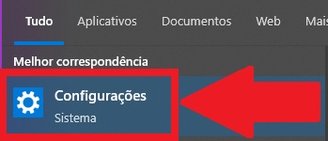 Clique em “Configurações” para acessar o menu.Fonte: Reprodução/TecMundo
Clique em “Configurações” para acessar o menu.Fonte: Reprodução/TecMundo
3. Na tela que se abrir, clique na opção “Rede e Internet”;
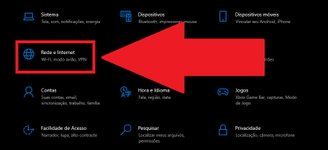 Clique em “Rede e Internet” para acessar as opções de rede Wi-Fi.Fonte: Reprodução/TecMundo
Clique em “Rede e Internet” para acessar as opções de rede Wi-Fi.Fonte: Reprodução/TecMundo
4. Agora, clique em “Propriedades de (nome da rede)”;
5. Em seguida, role para baixo até encontrar a opção “Mostrar chave de segurança Wi-Fi” e clique no botão “Visualizar”
6. Pronto, a senha da rede Wi-Fi que você está conectado será exibida na tela.
Como ver a senha do Wi-Fi ao qual estou conectado no Android?
1. Acesse a opção Configurações do seu Android;
2. Uma vez lá, clique na opção “Rede e Internet”
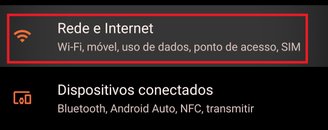 Clique na primeira opção “Rede e Internet”.Fonte: Reprodução/TecMundo
Clique na primeira opção “Rede e Internet”.Fonte: Reprodução/TecMundo
3. Em seguida, clique na opção “Internet”, onde aparece abaixo o nome da rede;
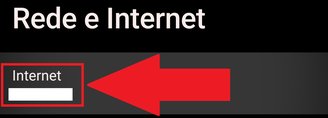 Clique na opção da sua rede Wi-Fi.Fonte: Reprodução/TecMundo
Clique na opção da sua rede Wi-Fi.Fonte: Reprodução/TecMundo
4. Na tela seguinte, pressione o dedo sobre a rede Wi-Fi onde você está conectado;
5. Em seguida, uma pequena tela aparecerá, então pressione “Compartilhar”;
 Pressione “Compartilhar” para continuar com o procedimento.Fonte: Reprodução/TecMundo
Pressione “Compartilhar” para continuar com o procedimento.Fonte: Reprodução/TecMundo
6. Realize a autenticação de segurança cadastrada em seu Android, como impressão digital ou reconhecimento facial;
 Use a verificação de segurança registrada em seu smartphone Android.Fonte: Reprodução/TecMundo
Use a verificação de segurança registrada em seu smartphone Android.Fonte: Reprodução/TecMundo
7. Pronto, agora aparecerá uma janela na tela mostrando a senha da rede Wi-Fi do seu Android, abaixo da imagem com o QR-Code para conexão.
 Sua senha do Wi-Fi será mostrada no local indicado na imagem.Fonte: Reprodução/TecMundo
Sua senha do Wi-Fi será mostrada no local indicado na imagem.Fonte: Reprodução/TecMundo
Como ver a senha do Wi-Fi ao qual estou conectado no iPhone?
1. Vá até a opção “Ajustes” do seu iPhone;
2. Em seguida, clique na opção “Wi-Fi”;
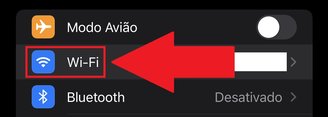 Pressione “Wi-Fi” para continuar com o procedimento.Fonte: Reprodução/TecMundo
Pressione “Wi-Fi” para continuar com o procedimento.Fonte: Reprodução/TecMundo
3. Na tela seguinte, clique na rede Wi-Fi que você está conectado, conforme imagem abaixo;
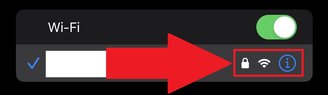 Pressione os botões indicados para acessar mais opções.Fonte: Reprodução/TecMundo
Pressione os botões indicados para acessar mais opções.Fonte: Reprodução/TecMundo
4. Em seguida, pressione a opção “Senha”;
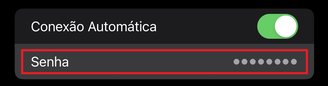 Pressione “Senha” para visualizar a senha.Fonte: Reprodução/TecMundo
Pressione “Senha” para visualizar a senha.Fonte: Reprodução/TecMundo
5. Agora, você precisa autenticar o cadastro no seu iPhone, ou seja, reconhecimento facial ou impressão digital;
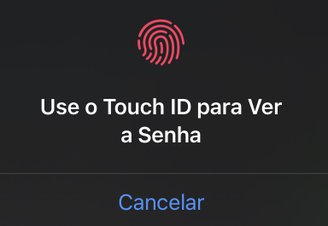 Você deve usar a verificação do seu iPhone para visualizar a senha.Fonte: Reprodução/TecMundo
Você deve usar a verificação do seu iPhone para visualizar a senha.Fonte: Reprodução/TecMundo
6. Pronto, agora sua senha será exibida na tela, no local indicado na imagem abaixo.
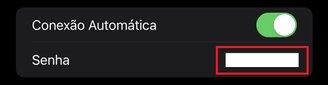 A senha será exibida após a autenticação ser feita no seu iPhone.Fonte: Reprodução/TecMundo
A senha será exibida após a autenticação ser feita no seu iPhone.Fonte: Reprodução/TecMundo
Agora que você sabe como ver a senha do Wi-Fi que você conectounão há mais necessidade de recorrer a outros meios para isso.
Gostou do conteúdo? É sempre uma boa ideia saber a senha do seu Wi-Fi em caso de emergência. Se desejar, aproveite para ler o artigo sobre os 11 melhores Geradores de Senhas, que vão te ajudar a ter uma conexão Wi-Fi segura. Para o próximo!
empréstimo consignado descontado em folha de pagamento
zap empréstimo
simular empréstimo fgts bradesco
empréstimo auxílio brasil 2023
limite para empréstimo consignado
nova margem consignavel
empréstimo em belo horizonte



